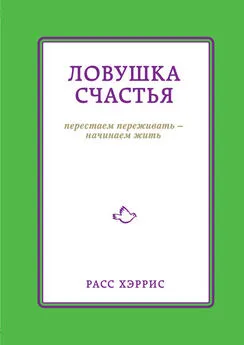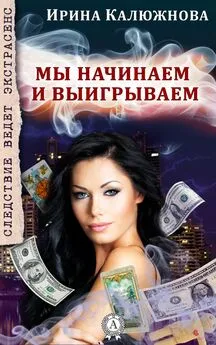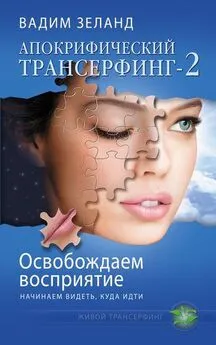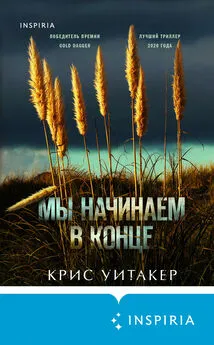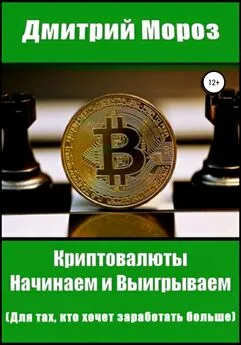DirectX 8. Начинаем работу с DirectX Graphics
- Название:DirectX 8. Начинаем работу с DirectX Graphics
- Автор:
- Жанр:
- Издательство:неизвестно
- Год:неизвестен
- ISBN:нет данных
- Рейтинг:
- Избранное:Добавить в избранное
-
Отзывы:
-
Ваша оценка:
DirectX 8. Начинаем работу с DirectX Graphics краткое содержание
DirectX 8. Начинаем работу с DirectX Graphics - читать онлайн бесплатно полную версию (весь текст целиком)
Интервал:
Закладка:
D3DDISPLAYMODE dm;
//В переменной dm будет храниться текущий видеорежим
//Заголовок нашего окна. Будет генериться в зависимости от текущего видеорежима
char str[128];
g_pD3D->GetAdapterDisplayMode(D3DADAPTER_DEFAULT, &dm);
Width=dm.Width;
Height=dm.Height;
sprintf(str," (D3D Init) Current adapter mode: [%dx%d]", Width, Height);
SetWindowText(hWnd, str);
Наконец, займемся непосредственно инициализацией D3D. Как было сказано выше, нам понадобится переменная-структура типа D3DPRESENT_PARAMETERS. Опишем эту переменную и выделим для нее память:
//Структура понадобится для создания D3DDevice
D3DPRESENT_PARAMETERS p_p;
ZeroMemory(&p_p, sizeof(p_p));
Меняя поля структуры p_p, мы можем гибко настраивать параметры нашего трехмерного приложения. На этой стадии определяется, будет ли наше приложение оконным или полноэкранным, задается частота обновления экрана (только для полноэкранного режима), необходимое количество бэк-буферов (BackBuffer) и т.д. Бэк-буфер — это область памяти для хранения одного неактивного в данный момент (т.е. визуально скрытого от пользователя) видеоэкрана. В бэк-буфер можно рендерить сцену, в то время, как пользователь видит на экране другую картинку, и практически моментально выводить содержимое бэк-буфера на экран.
Мы создаем оконное приложение (об этом говорит строка p_p.Windowed=TRUE;), поэтому необходимо установить формат бэк-буфера таким же, как и формат текущего видеорежима (как ты помнишь, он у нас хранится в переменной dm.Format). Поле SwapEffect задает способ обмена между франт-буфером (FrontBuffer, т.е. тот, который сейчас активен) и бэк-буфером. Существуют несколько значений этого параметра. Мы будем использовать D3DSWAPEFFECT_DISCARD ("discard" переводится с английского, как "сбрасывать", "отбрасывать"), т.е. после вывода на экран содержимое бэк-буфера заполняется "шумами" ("noise"). Реализуем задумки в программный код:
p_p.BackBufferFormat = dm.Format;
p_p.Windowed=TRUE;
p_p.SwapEffect=D3DSWAPEFFECT_DISCARD;
Последний шаг, который осуществляет наша функция Init() — создание устройства. Для этого воспользуемся методом IDirect3D8::CreateDevice().
Укажем следующие параметры:
a. D3DADAPTER_DEFAULT — используется стандартный видеоадаптер
b. D3DDEVTYPE_REF — визуализация будет происходить исключительно программными средствами Direct3D
c. hWnd — собственно, идентификатор окна
d. D3DCREATE_SOFTWARE_VERTEXPROCESSING — обработка точек будет происходить исключительно программными средствами
e. &p_p — указатель на структуру, описывающую параметры создающегося устройства
f. &g_pd3dDevice — адрес указателя на интерфейс IDirect3DDevice8, который будет создан
Вот, что должно получиться:
g_pD3D->CreateDevice(D3DADAPTER_DEFAULT, D3DDEVTYPE_REF, hWnd, D3DCREATE_SOFTWARE_VERTEXPROCESSING, &p_p,&g_pd3dDevice);
Эта функция как раз рендерит сцену. Принцип ее действия:
a. Очищается бэк-буфер, и в него рендерится сцена (итого, в бэк-буфере окажется темно-синий экран, т.к. сцена не содержит объектов)
b. Происходит передача данных во франт-буфер
c. Содержимое франт-буфера "выбрасывается" на экран
Очистить сцену можно вызвав метод IDirect3DDevice8::Clear(). Его первые два параметра мы обнуляем, т.к. хотим очистить экран (на самом деле не экран, а рабочую область окна, но так проще писать :) ) целиком. Значение третьего параметра (D3DCLEAR_TARGET) говорит о том, что очистка должна происходить цветом, заданным четвертым параметром (в нашем случае D3DCOLOR_XRGB(30, 60, 120)). Последние два параметра в нашем случае игнорируются. Поэтому, пишем:
g_pd3dDevice->Clear(0, NULL, D3DCLEAR_TARGET, D3DCOLOR_XRGB(30, 60, 120), 1.0f, 0);
Подготовка завершена, переходим к рендерингу в бэк-буфер:
g_pd3dDevice->BeginScene();
g_pd3dDevice->EndScene();
Методы IDirect3DDevice8::BeginScene() и IDirect3DDevice8::EndScene() показывают, в каком месте начинается, а в каком заканчивается процесс рендеринга. Все методы рендеринга, вызванные вне зоны ограниченной данными операторами, игнорируются.
Последний шаг - передача видеоданных на экран через франт-буфер. Это осуществляется с помощью метода IDirect3DDevice8::Present().
g_pd3dDevice->Present(NULL, NULL, NULL, NULL);
Первые два параметра задают прямоугольные области источника (бэк-буфера) и места назначения (франт-буфера), поскольку копируется целиком вся область, то эти параметры выставлены в ноль. Третий параметр - указатель на принимающее окно, в клиентскую часть которого происходит выполнение метода Present(). Поскольку мы используем структуру D3DPRESENT_PARAMETERS, то третий параметр выставляем в NULL. Четвертый параметр — никогда не используется, его всегда нужно выставлять в NULL :-)
Самая короткая по программному коду функция. Осуществляет "подчистку" после нашей работы.
g_pd3dDevice->Release();
g_pD3D->Release();
UnregisterClass("InitClass", wclass.hInstance);
Все просто. Сначала освобождаем устройства рендеринга, затем объект D3D. После этого остается лишь удалить класс окна и все!
Стандартная функция всех Windows приложений (название функции может быть любым), которая обрабатывает поступившие окну сообщения.
switch (msg) {
case WM_DESTROY:
Sweep();
PostQuitMessage(0);
break;
case WM_PAINT:
Render();
ValidateRect(hWnd, NULL);
break;
default:
return DefWindowProc(hWnd, msg, wParam, lParam);
break;
}
Если окну поступает сообщение WM_DESTROY, то происходит "подчистка" функцией Sweep(), а обращение к функции PostQuitMessage(0) говорит системе, что наше приложение завершило работу. Если же окну поступило сообщение WM_PAINT (например, когда пользователь передвинул окно мышкой), то все окно должно быть немедленно перерисовано, что и делает наша функция Render(). Остальные сообщения обрабатываются стандартным образом. Как мне приятно описывать эту функцию :-) И не потому, что она последняя в данной статье. Просто в ней все красиво, т.к. ранее мы подготовили базу для ее работы.
Ну, вот и все. Надеюсь, что ты почерпал из этой статьи для себя что-то новое и интересное… Не пугайся, если программа показалась тебе слишком большой и сложной. Это не значит, что для рисования треугольника придется добавлять к ней такой же большой кусок кода. Просто дописать пару десятков строчек кода и делов-то :-) Ты сделал самый сложный шаг — первый. Теперь будет легче. Позже будем учиться отрисовывать трехмерные объекты, научимся использовать матрицы трансформации, устанавливать источники света, накладывать текстуры… Но об этом уже в следующих статьях…
Удачной тебе компиляции!
Примечание:Если будешь писать программу сам, помни, что для ее компиляции нужно подключить библиотечные файлы [*.lib]. Lib'ы подключайются так:
a. Project->Settings…
b. Открой вкладку "Link"
c. В строке "Object/library modules" добавь в начало d3d8.lib
d. Должно получиться примерно следующее: "d3d8.lib kernel32.lib user32.lib gdi32.lib…"
Автор: voxatu.DirectX 8: Создание и текстурирование простого трехмерного объекта
Интервал:
Закладка: